
ギガゴリWiFiを契約しようか迷ってる人の、
- 実際に使った感想・レビューが知りたい…。
- ワールドプランの条件はどうなんだろう?
- ギガゴリWiFiのデメリットとか注意点は?
こういう疑問や申し込み前の不安な点にお答えします。
この記事で分かること
- ギガゴリWiFi ワールドプランの条件はどうなのか
- ギガゴリWiFiの50GB超プランを使い倒したネット通管理人のレビュー※2020年3月時点
- 50GB超プランの実際の通信速度・通信量 ※受付終了プラン
私はギガゴリWiFiの50GB超プランを実際に契約してレビューしました。メーカーからの端末の無償貸与やレビュー依頼は受けていません。ですから忖度なしで「気になった点」もハッキリ書いています。
ただ、私が契約した「50GB超プラン」は2020年3月22日(日)に受付終了してしまいました。
入れ替わりに受付が始まったのが、クラウドSIM型のワールドプランです。2021年4月現在の条件は、2年契約で100GBプラン 月額3,817円です。大手3キャリアの4G電波が使えます。
ただ、残念ながら競合他社の方が条件が良いので、ギガゴリWiFi ワールドプランはおすすめしません。
当記事では、上記の結論にいたった「ギガゴリWiFiの分析結果や条件」をを詳しく解説しています。ぜひ参考にしてください。
目次
ギガゴリWiFi ワールドプランの条件・注意点

| 通信回線 | ソフトバンク・ドコモ・au | |||
|---|---|---|---|---|
| 通信量 | 20GB | 40GB | 100GB | 200GB |
| 月額料金 | 2,167円 | 2,937円 | 3,817円 | 6,050円 |
| 端末代 | 0円 | |||
| 初期費用 | 事務手数料 3,300円 | |||
| 契約期間 | 2年 | |||
| 解約違約金 | ・1~12ヶ月目:24,200円 ・13~24ヶ月目:17,600円 |
|||
ワールドプランという名前ですが、海外で使わない人も大丈夫です。クラウドSIM型のプランで、月々の通信量は20GB・40GB・100GB・200GBの4種類です。
定番の100GBプランだと、月額料金が3,817円で2ヶ月目までは3,267円に割引されます。端末代は0円、初期費用は事務手数料の3,300円のみです。
契約期間は2年で、契約期間内の解約だと最大24,200円の解約違約金が必要です。
違約金なしで解約できるのは「端末発送月の翌月を1ヶ月目として25ヶ月目」なので、2021年4月に契約したら2023年5月です。
一般的なモバイル通信サービスは1枚のSIMカードを端末に挿して、SIMカードに登録されている1つの契約回線だけ使います。それがクラウドSIM型サービスの場合、端末にSIMカードはありません。クラウド上で管理されている複数のSIMカードから、場所・時間・通信量に合わせた最適なカードを選んで利用します。
ギガゴリWiFiを「おすすめしない」3つのポイント

上記の条件を踏まえて、「ギガゴリWiFiをおすすめしない」と断言するポイントが以下の3点です。
- 月額料金が高い
- 端末が古い
- 解約違約金が高い
それでは、ひとつずつ詳しく解説します。
【ポイント1】月額料金が高い
ギガゴリWiFi ワールドプランの料金設定は、競合他社と比較すると「高い」です。
| 20GB | 40GB | 50GB | 100GB | 200GB | |
|---|---|---|---|---|---|
| ギガゴリWiFi | 2,167円 | 2,937円 | 3,817円 | 6,050円 | |
| どこよりもWiFi | 2,508円 | 3,278円 | 3,718円 | 4,378円 | |
| クラウドWiFi | 3,718円 | ||||
| Mugen WiFi | 3,718円 | ||||
| それがだいじWiFi | 2,948円 | 3,718円 |
20GBプランは安いですが、40GB・100GB・200GBの3プランは「ギガゴリWiFiが高い」ことが分かります。各通信料でおすすめは太字のサービスです。
【ポイント2】端末が古い

ギガゴリWiFiの端末はU2s(写真左)という端末で、現在主流になっているU3(写真右)という端末のひとつ前の機種です。
U3の方が一回り小さくて、最大接続台数が多い(U2s 5台・U3 10台)のが特徴です。
ギガゴリWiFiは2年契約なので、今後2年使うのが前提です。ですから、U3を取り扱っている他社サービスを選ぶべきだと思います。
【ポイント3】解約違約金が高い
ギガゴリWiFiは、他社サービスより解約違約金が高いので注意しましょう。
| ギガゴリWiFi | ・1~12ヶ月目:24,200円 ・13~24ヶ月目:17,600円 |
|---|---|
| クラウドWiFi | ・なし |
| どこよりもWiFi | ・10,450円 |
| Mugen WiFi | ・1年未満:9,900円 ・1~2年未満:5,500円 |
| それがだいじWiFi | 4,950円+(24 – 使用月数)×1,100円 |
クラウドWiFiは、2年縛りなしなので違約金もありません。
どこよりもWiFiは、更新月以外の解約だと一律10,450円。Mugen WiFiは1年目・2年目で額が違いますが最大9,900円です。
それがだいじWiFiは、違約金は4,950円で少ないですが、端末代の残債を支払わなきゃいけないので、短期で解約すると残債が高額になります。
ギガゴリWiFiよりこっちがおすすめ4選
【50GB】それがだいじWiFi
ギガゴリWiFiの40GBプラン(2,937円)よりも、それがだいじWiFiの50GB(2,948円)がおすすめです。

理由は簡単「月10GB多く使えて、11円しか差がないから」です。
たった11円の差で10GB多いわけですから、断然それがだいじWiFiの方がおすすめです。
【100GB】クラウドWiFi・Mugen WiFi
100GBプランなら、ギガゴリWiFiよりもクラウドWiFi・Mugen WiFiがおすすめです。
月額料金は99円安いだけですが、クラウドWiFiは「2年縛りなし」で、Mugen WiFiは「10,000円のキャッシュバック」があります。

クラウドSIMは「2年縛りがない」ので、いつでも違約金なしで解約できます。ルーターの使い方が変わったり、他に自分に合ったサービスが見つかったときも、余計な負担なし解約することが出来ます。

Mugen WiFiは「10,000円のキャッシュバック」があります。契約してスグではなく14ヶ月目と23ヶ月目に、それぞれ5,000円ずつ受け取れます。
受け取れるのは遅いですが、2年換算したとき月々400円以上安くなります。他にも「30日間のお試し体験」「縛りなしオプション」など、使いやすい条件も整っています。
【200GB】どこよりもWiFi
200GBプランなら、ギガゴリWiFiよりもどこよりもWiFiがおすすめです。
理由は簡単「月々1,672円も安い」からです。
| ギガゴリWiFi | どこよりもWiFi | |
|---|---|---|
| 月額料金 | 6,050円 | 2ヶ月間 2,178円 3ヶ月目~ 4,378円 |
| 2年間の合計 | 148,500円 | 103,972円 |

2年間で計算すると44,528円もの差になります。使える通信量は同じなのに2年で4万円以上高いギガゴリWiFiはおすすめできません。
ギガゴリWiFi 50GB超プランのレビュー
私が契約したのは、ギガゴリWiFiの50GB超プランです。※2020年3月22日に受付終了し、2021年現在は有りません。

なぜ「使い放題」とか「無制限」と書かないのか真意は分かりませんが、「※50GB超プランの場合、月間容量を超えても通信制限はございません。」と紹介されているプランです。
「通信制限はございません」ということは「使い放題ってことだよな…」と解釈して、私はギガゴリWiFiを契約しました。
でも、契約前にこの3点が気になって散々調べましたが、レビュー記事がありませんでした。
- 「どんな通信速度なのか」
- 「どれくらいの通信量が使えるのか」
- 「本当に通信制限がないのか」
だから私のような情報を探してる人向けにレビューを書くことにしました。ぜひ参考にしてください。
【通信速度】実用範囲内の速度で安定してる
ギガゴリWiFiの通信速度は、色んな時間帯で25回テストした結果、平均が下り17.0Mbps・上り13.1Mbps・Ping52.9msでした。
Youtubeの1080p(HD)は余裕で止まらず観られるし、WEBページやSNSを見ていても遅さは感じません。速い数値ではありませんが、実用上問題ないレベルです。
あえてダメだった使い方を挙げるとすれば、Youtubeの2160p(4K)は細切れに止まって観れたもんじゃありません。だから4K動画を観たい人はダメですwww
2020年3月9日(月)15時台から10日(火)の19時台まで、深夜を除き1時間おきにスピードテストした結果がこちら。
| 下り(Mbps) | 上り(Mbps) | Ping(ms) | |
|---|---|---|---|
| 3/9 15:05 | 13.2 | 12.1 | 60 |
| 15:28 | 22.4 | 13.3 | 62 |
| 16:09 | 21.4 | 13.0 | 64 |
| 17:13 | 27.4 | 13.7 | 59 |
| 18:13 | 29.7 | 13.8 | 57 |
| 19:40 | 25.0 | 12.1 | 53 |
| 20:52 | 16.4 | 13.1 | 47 |
| 21:09 | 11.8 | 12.3 | 53 |
| 21:23 | 17.6 | 13.2 | 54 |
| 22:15 | 8.12 | 13.5 | 55 |
| 22:41 | 12.5 | 13.3 | 56 |
| 23:00 | 7.6 | 13.2 | 57 |
| 3/10 4:46 | 17.2 | 13.8 | 49 |
| 5:18 | 15.7 | 14.1 | 54 |
| 6:22 | 18.3 | 14.0 | 46 |
| 7:32 | 10.7 | 13.1 | 55 |
| 9:34 | 18.2 | 14.1 | 43 |
| 10:24 | 10.3 | 10.1 | 56 |
| 12:05 | 9.82 | 13.1 | 49 |
| 12:25 | 23.0 | 13.2 | 44 |
| 14:25 | 25.0 | 13.3 | 46 |
| 15:29 | 13.8 | 12.8 | 54 |
| 16:08 | 14.0 | 13.9 | 44 |
| 17:12 | 29.7 | 13.0 | 46 |
| 19:30 | 6.4 | 13.1 | 60 |
| 平均 | 17.0 | 13.1 | 52.9 |
全25回中、下りが一桁だったのは4回です。でも6~7Mbps出ているので「遅い」とイライラするほどではありませんでした。
スマホを使う人が増える昼12時台や夜18~21時台も、格安SIMのように極端な速度低下はありません。「速いな~」という速度じゃありませんが、普通に使える通信速度が安定して出ていました。
他サイトのレビューより「数値が悪い」理由
今回使ったのはGoogleのスピードテストで、端末はAndroidスマホ(ZenFone5)です。Googleで【スピードテスト】と検索して、【速度テストを実行】をクリックすると測定できます。
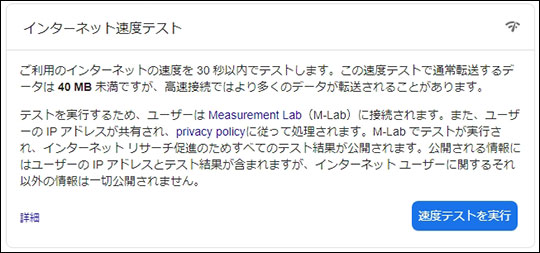
なぜこれを選んだのかというと、「一番数値が悪かったから」です。
良い数値が出た方が、テスト結果を見た人は良い印象を受けますが、実際に使っていて「そこまで速く感じない」と思ったので、実感した速度に近かったGoogleを選びました。
テストツールによる数値の違いがこちら。同じ時間にテストしてこんなに違うんです。
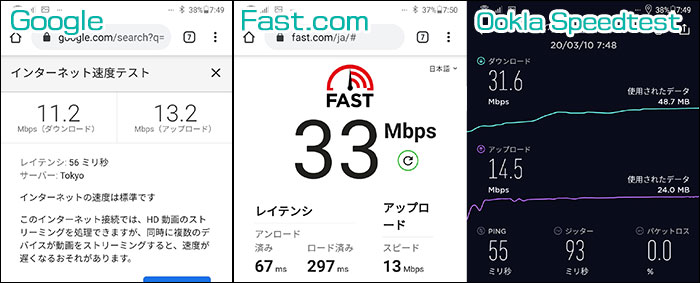
| テストツール | 下り(Mbps) | 上り(Mbps) | Ping(ms) |
|---|---|---|---|
| 11.2 | 13.2 | 56 | |
| Fast.com | 33 | 13 | 67 |
| Ookla Speedtest | 31.6 | 14.5 | 55 |
上り・Ping値は誤差の範囲ですが、下りの速度が約3倍も違います。そして実感した速度に近いのがGoogleです。
他サイトのレビュー記事より遅いかもしれませんが、このページではGoogleのスピードテストに統一しています。
【通信量】私は「使い放題」と感じた。
3月8日(日)の夜7時頃に使い始めて、今が3月11日(水)の朝8時です。時間にして61時間。
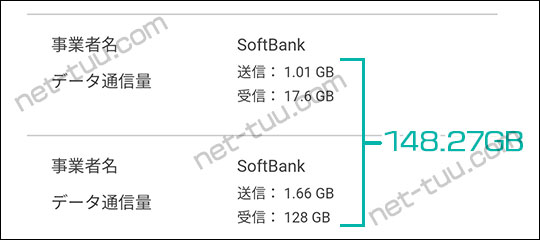
使った通信量は上画像の通り148.27GBです。
(途中で端末を初期化してしまったたので、スクショが2枚になっています。)
我ながら「沢山使ったな」と思うわけですが、3日で150GB使えれば「使い放題」と言えるんじゃないかと私は思います。
今回はテストなので、Youtubeを高画質で長時間再生したり、無理矢理データ量を増やした感じですが、普段ならどんなに多くて1日10GB程度ですから楽勝です。
【速度制限】50GB超えても本当に速度制限されない。
50GB超プランを3日間ハードにテストしてみて、速度制限されたと感じたことはありませんでした。
どういうわけか、たまに3G回線につながって通信速度が下がる時がありますが、2~3分でLTE回線に戻ります。繰り返すときは再起動すると安定します。詳しくはこちらに書いています。
↑この現象は時間が短いし、回線も速度も戻るので速度制限とは思えません。
「本当に速度制限されないのか」を検証するには、「制限されるまで使ってみる」とハッキリしますが、チキンレースみたいで無駄すぎるので私はやりません。
通信速度・通信量のレビュー【まとめ】
とは言っても、モバイル回線なので「4K画質で映画を観たい」とか「激しいアクションゲームをする」など、ハイパフォーマンスなネット環境が必要な人にはおすすめしません。
表現が難しいですが「並み」のネットな使い方なら問題ないレベルだと思います。
ギガゴリWiFiの端末 FS030Wのレビュー

ギガゴリWiFiで使う端末は、富士ソフト株式会社の+F FS030Wというモバイルルーターです。
ここでは、端末の操作性や各種設定、大きさ、バッテリーなど、端末について詳しくレビューします。
本体はシンプルで分かりやすい
FS030Wのディスプレイは、今時珍しいタッチ式じゃないディスプレイで、ボタンも電源ボタン・WPSボタンの2つしかありません。

ただそのお陰で、本体で確認できる内容、設定できる項目が限られるので、とてもシンプルで分かりやすいです。ちょっと時代遅れかもしれませんが、使いやすいです。
電源がONの状態で電源ボタンを押すと、電波・バッテリー状態など現在の端末の状態が表示されます。さらに押すと1回押すごとに以下の4つの画面に切り替わります。
- ルーターのSSIDやパスワード
- カメラで読み込むとWi-Fi接続できるQRコード
- プロファイル設定
- Bluetooth設定

無線LAN QR接続で表示されるQRコード
2番目のQRコードが便利で、スマホやタブレットのカメラでQRコードを読み込むだけでWi-Fi接続が完了できます。SSIDを探したり、パスワードを入力する手間が省けます。
設定はスマホ・PCで行う
設定はスマホ・PCの専用設定ツールで行います。
FS030WとWi-Fi接続している状態で、WEBブラウザのアドレスに【http://192.168.100.1/】と入力すると、ログイン画面が表示されます。(デフォルトのパスワードは【admin】です。)

設定ツール(PC)
Wi-Fiの周波数(2.4GHz/5GHz)の切り替えや、接続してる機器の確認はもちろん、端末の再起動や初期化もここからできます。
端末がバッグの中だったり離れた部屋にあっても、スマホやPCが手元にあれば、すべての操作ができるわけです。だから本体のディスプレイやボタンが簡素でも問題ないんです。
富士ソフトの専用アプリもありますが、メインは先述のURLの設定ツールなので、アプリは無くても問題ないです。
プリンターの無線LAN接続も簡単
私は自宅兼事務所のネット回線としてギガゴリWiFiをテストしているので、プリンターの無線LAN接続もできないと困ります。
結果から言うと「WPSボタンを押すだけ」で簡単でした。
私が使っているプリンターPIXUS TS5030Sだと、プリンター本体の液晶画面でFS030WのSSIDを選択して、ルーターのWPSボタンを押すだけで完了です。

具体的な手順はプリンターで違いますが、光回線などの一般的な無線LANルーターと同じ手順で、プリンターを無線LAN接続できると考えて間違いありません。
コンパクトで邪魔にならない
FS030Wは7.4センチの正方形で、厚さが1.7cmです。
やや厚みはありますが、ポケットやバッグに入れても邪魔にならない大きさです。私の6.2インチスマホ ZenFone5と並べるとこんな大きさです。

最初に実物を見た時は、なぜか「写真で見るより大きいな」と感じましたが、気になる大きさではありません。ちょうど良い大きさです。
通信し続けるとバッテリーは1日持たない

富士ソフトの公式ページには「Wi-Fi利用時最大20時間」と書いてありますが、ガッツリ使うと9~10時間くらいで電池が無くなります。
Wi-Fi利用時最大20時間。Bluetooth利用時は最大24時間の長時間バッテリー。
出典:+F FS030W 製品詳細|富士ソフト株式会社
https://www.fsi.co.jp/mobile/plusF/products/FS030W.html
テスト中だったので、ノートパソコン1台でYoutube(4K画質)を流しっぱなしにしながら、別のパソコンで作業(WEBブラウジング・ブログ執筆など)しつつ、スマホ2台+タブレット1台の、合計5台を接続していました。
使ってる間も充電中も、熱を持ったりすることはありませんでした。
ですから、スマホ1台を常時接続するだけなら、11~13時間くらいは使えるでしょう。(公称値の20時間は「絶対無理」と感じました。)
使い方にもよりますが、持ち歩く方はモバイルバッテリーがあった方が安心でしょうね。
不定期に短時間 3Gになる

普通に使えている時はLTEに接続するんですが、不定期に3G接続になったり圏外になったりします。
頻度は丸1日使っていて3、4回。時間は2~3分です。
「ん?遅いな」と感じてルーターを見ると3Gになってる。という感じで、少し待つと再起動とかしなくても自然に直ります。
たまに、短時間に何度も繰り返すことがあります。そういう時は一旦電源を切って再起動すると、しばら3Gにならなくなりました。
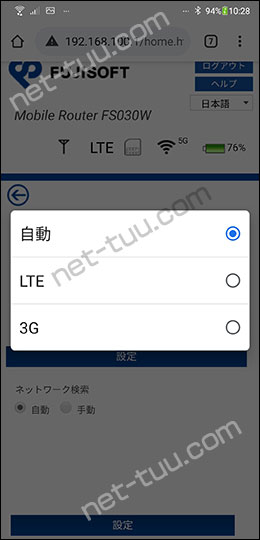
いろいろ検証しましたが、ネットワーク設定を「自動」にしていると3Gになって、「LTE」にしていると圏外になります。圏外は困るので「自動」設定にしています。
3G接続時の通信速度は↓これくらいです。

端末レビュー【まとめ】
ネットを探しても同じ症状の書き込みがありませんので、端末の個体差で「私がハズレを引いた」のかもしれません。
ギガゴリWiFiの料金・プランの条件の感想
1年契約・3,050円は使い放題プランで最強
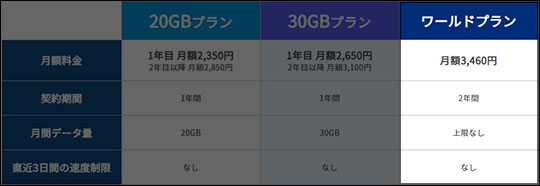
ギガゴリWiFiの50GB超プランは、他社の使い放題プランと比較しても最強の条件です。
現在人気のサービスと主要条件を比較しました。以下の比較表をご覧ください。
| サービス名 | 月額料金 | 通信量 | 使用する電波 | 契約年数 |
|---|---|---|---|---|
※受付終了 |
 3,050円 |
 通信制限なし |
 ソフトバンク |
 1年 |
※受付終了 |
 3,100円 |
 使い放題 |
 ソフトバンク |
 2年 |
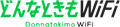 |
 3,480円 |
 使い放題 (クラウドSIM) |
 ソフトバンク au ドコモ |
 2年 |
 |
 3,980円 |
 使い放題 (クラウドSIM) |
 ソフトバンク au ドコモ |
 なし |
 |
 3,480円 |
 月間通信量制限なし (3日10GB) |
 WiMAX2+ au |
 3年 |
ネクストモバイルがギガゴリWiFiに近い条件ですが、月額料金が50円高くて契約年数が1年長いので、ギガゴリWiFiの方が良いです。
どんなときもWiFiのようなクラウドSIM系サービスだと、3キャリアの回線が全て使えますが、基本的に使われるのはソフトバンク回線なので、ギガゴリWiFiと「通信速度・エリアは変わらない」です。
だから「月額料金の安いギガゴリWiFiの方が条件が優れている」と言えます。
【要注意】申し込み時のオプション加入が必須
ギガゴリWiFiは申し込み時に端末の保証オプションの加入が必須です。必要なくても「加入しない」を選べません。
料金は最大2ヶ月無料なので、端末発送月の翌月にに解除すれば費用は発生しません
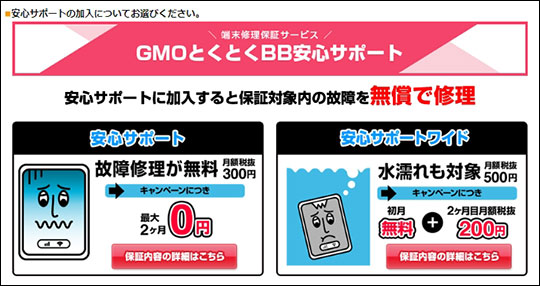
必要なければ端末発送月の翌月に解約するのを忘れないようにしましょう。
(オプションには「1ヶ月の最低利用期間」が設定されていて端末発送月内は解約できません。)
契約時に抱き合わせで「オプションに加入させる」のは好きじゃないです。やめてもらいたいけど現状仕方ないですね。解約し忘れないように注意しましょう。
2年目から高くなるので「1年で解約」が必須
2年目(14ヶ月目)から月額料金が450円高くなります。50GB超プランの場合 3,050円が3,500円になります。
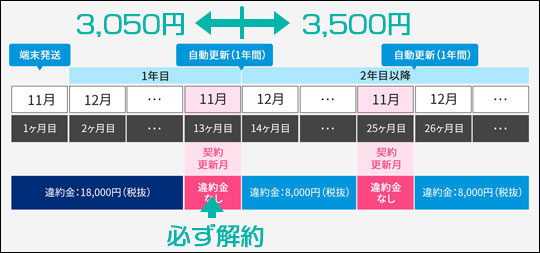
月額3,500円でも安い方ですが、1年契約を更新してしまうと、その後1年間は解約するのに解約金8,000円がかかりますので、必ず更新月に解約しましょう。
2020年3月に端末が発送されたら、1年契約の更新月(解約する月)は2021年3月です。
もう少し早く届くとうれしい
ギガゴリWiFiは申し込み即日発送はしてくれません。私は申し込んでから発送まで2日かかりました。
↓こんな感じでメールが届きました。
- 3月4日:[GMOとくとくBB]ギガゴリWiFiお申込み受付のお知らせ
- 3月5日:[GMOとくとくBB]ギガゴリWiFi準備状況に関するご案内
- 3月6日:[GMOとくとくBB]ギガゴリWiFi 端末出荷完了のお知らせ
私は申し込みがウィークデイの水曜だったので、金曜に発送してもらえましたが、週末をはさむとプラス1~2日かかるでしょう。
通信回線を使うソフトバンクとの兼ね合いもあって遅いんだと思いますが、申し込みの翌日出荷くらいだと嬉しいですね。早く欲しい方は早めに申し込みましょう。
端末がレンタルだから気を遣う
ギガゴリWiFiの端末はレンタルなので、解約後に返却しなきゃいけません。
■端末について
・端末(FS030W)はレンタル品です。
・本サービス解約月の翌月20日までに、GMOとくとくBBが指定する方法にて、Wi-Fiルーターをご返却ください。出典:ギガゴリWiFi【公式】|GMOとくとくBB
https://gmobb.jp/service/gigagori/
自分の物だろうがレンタルだろうが、落としたり濡らして壊したら直さなきゃいけないので同じですが、私はレンタルの方が取扱に気を遣います。

届いた端末は、ディスプレイにフィルムが貼られていたし新品っぽい感じでした。
試せる期間が短い(初期契約解除のみ)
最近Mugen WiFiのように、契約初期にお試し期間が設けられているサービスもありますが、ギガゴリWiFiにはありません。
お試しではないですが、違約金なしで解約できるのは「初期契約解除」の8日間だけです。(初期契約解除は、Wi-Fiサービスのクーリングオフ的な制度)
■初期契約解除について
・本サービスは、初期契約解除制度の対象です。初期契約解除をされた場合、お客さまは解約違約金や損害賠償などを請求されることはございません。
・事務手数料3,000円(税抜)に関しましては、初期契約解除をされた場合でもご請求させていただきます。
・初期契約解除をされる場合、ギガゴリWiFi端末をとくとくBBまでご返却ください。端末着荷から8日以内にご返却いただくと端末代金のご請求はございません。出典:ギガゴリWiFi【公式】|GMOとくとくBB
https://gmobb.jp/service/gigagori/
サービスの特性上、通信速度や通信量など気になる点が多いので、お試し期間があると嬉しいですね。
料金・プランの条件 レビュー【まとめ】
強いて言えば「端末がレンタル」「オプション加入が必須」「お試し期間が短い」のが気になりますが、月額3,050円・通信制限なし・契約期間 1年という点を考えれば仕方ないでしょう。
ここまで、ギガゴリWiFiの50GB超プランのレビューをどこよりも詳しく紹介してきました。
どう感じましたか?私の率直な感想は「ギガゴリWiFi良かったな」です。
今までWiMAXをメインのネット回線として使っていましたが、更新時期を見計らって「ギガゴリWiFiをメインにしても良い」と思いました。
(初期契約解除で解約してから「50GB超プランの受付終了」が発表されて、叶わない夢になりましたが、、、。)
2020年3月22日に【50GB超プラン】受付終了
残念ながらギガゴリWiFiの50GB超プランは、既に新規受付を停止しています。今は代わりにクラウドSIM型のワールドプランがありますので、そちらを検討してください。条件はこちらで解説しています。
まとめ
ギガゴリWiFiは、プロバイダー大手のGMOインターネットが運営するモバイルWiFiサービスで、クラウドSIM型で使い放題のワールドプランが注目されています。
私は3月22日に受付停止してしまった「50GB超プラン」を契約してテストしましたが、必要十分な通信速度が出て安定していました。
クラウドSIM型のワールドプランでも、プロバイダー大手の実績を活かして、通信品質の良い状態をキープしてくれることを願っていましたが、評判がすこぶる悪いです。4月中旬以降は「速度低下」を訴えるユーザーが多く、現在はおすすめできません。
今ポケットWiFiを契約するならWiMAXがおすすめです。





 【公開】管理人が実際に使うサービス・料金
【公開】管理人が実際に使うサービス・料金